Opera 38 je vonku s peknými novými funkciami
Prehliadač Opera 38 je vonku. Opäť má niekoľko jedinečných funkcií, ktoré v iných bežných prehliadačoch neexistujú. Pozrime sa, aké výhody môže poskytnúť koncovému používateľovi.
Reklama
 Tu sú hlavné zmeny v Opere 38.
Tu sú hlavné zmeny v Opere 38.Šetrič batérie
Opera 38 obsahuje novinku Funkcia šetriča batérie.
 Vďaka tomu je Opera efektívnejšia s úsporou energie ako iné prehliadače. Keď je povolená, vykonajú sa nasledujúce zmeny, aby prehliadač spotreboval menej energie:
Vďaka tomu je Opera efektívnejšia s úsporou energie ako iné prehliadače. Keď je povolená, vykonajú sa nasledujúce zmeny, aby prehliadač spotreboval menej energie:
- Znížená aktivita na kartách na pozadí
- Prebúdzanie CPU menej často kvôli optimálnejšiemu plánovaniu časovačov JavaScript
- Automatické pozastavenie nepoužívaných doplnkov
- Snímková frekvencia znížená na 30 snímok za sekundu
- Vyladenie parametrov prehrávania videa a vynútenie používania hardvérovo akcelerovaných video kodekov
- Pozastavené animácie pre motívy prehliadača
Vyskakovať videá
Ďalšou úplne novou funkciou Opery 38 sú vyskakovacie videá. Umožňuje odpojiť video od otvorenej webovej stránky a prehrať ho v špeciálnom samostatnom okne. Ak priložíte dve okná vedľa seba, môžete pokračovať v prehliadaní a súčasne sledovať video.
Ak chcete povoliť funkciu otvárania videí, musíte umiestniť kurzor myši na video. Na hornom okraji videa sa zobrazí špeciálne tlačidlo:
Kliknutím naň spustíte prehrávanie videa v okne: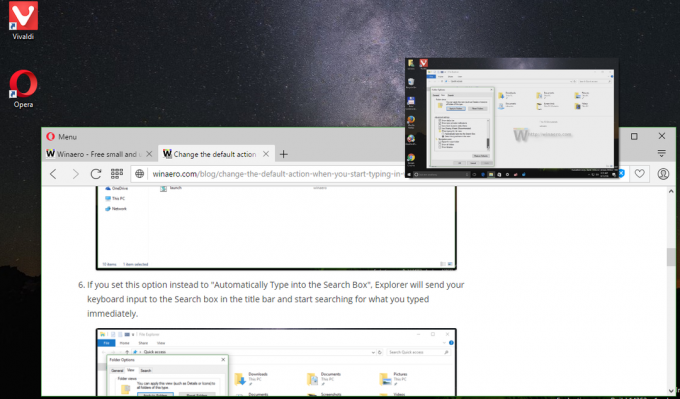
Vlastné zoznamy blokov pre vstavaný blokovač reklám
Do sekcie Blokovať reklamy v nastaveniach prehliadača bolo pridané nové nastavenie „Vlastné zoznamy blokovaných reklám“:
Prečítajte si nasledujúci návod a zistite, ako to funguje: Pridajte vlastné zoznamy blokov pre blokovanie reklám v Opere
Prepracovaná stránka na novej karte
Opera 38 prichádza s prepracovanou novou záložkou, tiež známou ako Speed Dial. Vizuálne záložky, ktoré vidíte na stránke Rýchla voľba, majú tlačidlo s tromi bodkami, ktoré zobrazujú ponuku na otvorenie webovej stránky so záložkou, odstránenie záložky alebo jej úpravu:
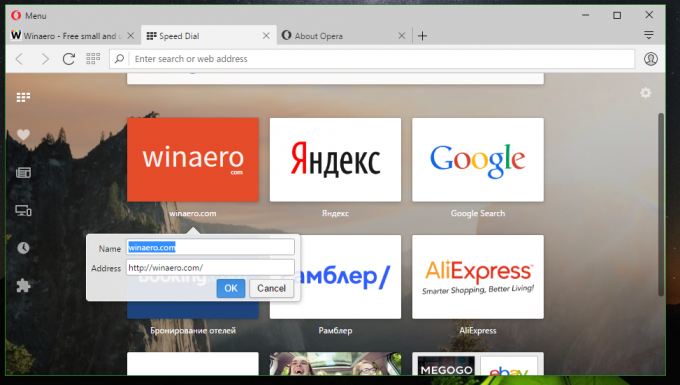
Okrem tejto zmeny je teraz možné jednoducho pridať vlastný obrázok na pozadie stránky Rýchla voľba. Predtým to bolo obmedzené na vlastné témy poskytované vývojármi Opery. Niektoré z tém boli pribalené k prehliadaču. Používateľ môže rozšíriť vstavanú kolekciu tém stiahnutím nových tém z webovej stránky Opery.
V Opere 38 si môžete pomocou niekoľkých kliknutí nastaviť vlastný obrázok na pozadí stránky rýchlej voľby Opery. Musíte kliknúť na malú ikonu ozubeného kolieska v pravom hornom rohu stránky Rýchla voľba. V časti Témy uvidíte nový zástupný znak „+“. Kliknutím naň nastavíte svoj vlastný obrázok ako pozadie rýchlej voľby: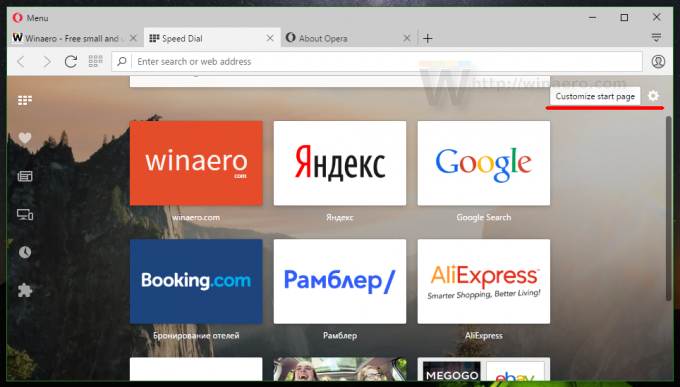
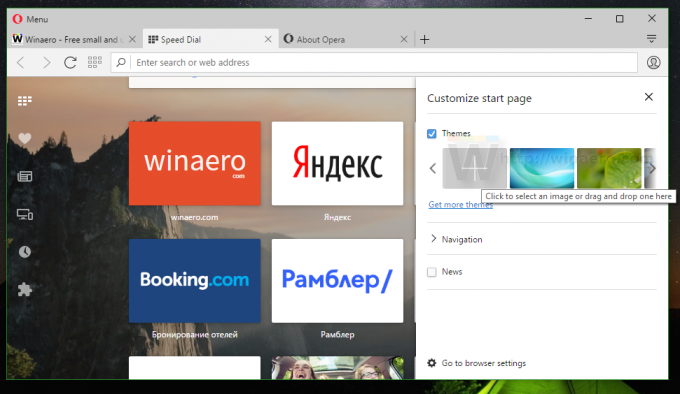

To je všetko. Všetky tieto zmeny robia Opera veľmi atraktívnou voľbou pre používateľov. Môžu získať dlhšiu výdrž batérie, sledovať vyskakovacie videá, a vstavaný blokovač reklám ktorý zrýchľuje prehliadanie webu a vstavaný proxy prepínač aka VPN. V čase písania tohto článku žiadny iný prehliadač založený na prehliadači Chromium neposkytuje rovnakú funkčnosť bez použitia doplnkov.
Do Opery založenej na prehliadači Chromium sa pomaly, ale isto vracajú niektoré funkcie klasického prehliadača Opera.
Čo si myslíš o Opere? Skúsite to?



